Wklej specjalną opcję Brak / nie działa w MS Excel Fix
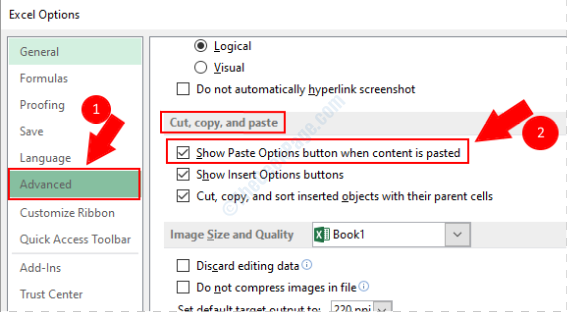
- 4762
- 186
- Tomasz Szatkowski
Czy jesteś jednym z wielu użytkowników, którzy stoją w obliczu problemu Wklej specjalne Brak opcji/Nie działa w MS Excel ? Cóż, wyszukiwanie idealnego rozwiązania kończy się tutaj. Wypróbuj poniższe metody jeden po drugim, aby zobaczyć, który dla Ciebie działa.
Spis treści
- Metoda 1: Włącz wklej specjalne w opcjach plików
- Metoda 2: Spróbuj otworzyć biuro MS w trybie awaryjnym
- Metoda 3: Ustaw aplikację.Włączanie właściwości na fałszywe
- Metoda 4: Zamknij instancje przeglądarki i spróbuj ponownie
Metoda 1: Włącz wklej specjalne w opcjach plików
1. Otwórz dowolny z produktów MS Office (Excel, Word itp.,), a następnie kliknij Plik Karta na samym górze.
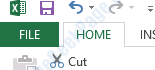
2. Jak następny. Kliknij Opcje jak pokazano niżej:
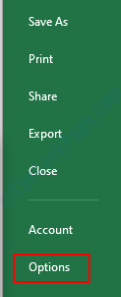
3. Teraz kliknij Zaawansowany Opcja, a następnie przewiń w dół, aby znaleźć sekcję o nazwie Wytnij, skopiuj i wklej. W tej sekcji upewnij się, że pole wyboru Pokaż przycisk opcji wklejania, gdy treść jest wklejona jest włączony.
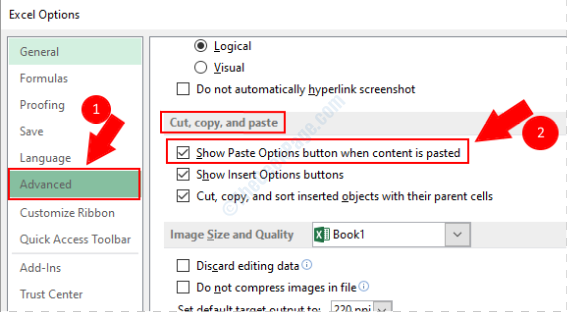
Jeśli nie ma natychmiastowego efektu, spróbuj ponownie uruchomić produkt MS Office, aby sprawdzić, czy Twój problem został rozwiązany.
Metoda 2: Spróbuj otworzyć biuro MS w trybie awaryjnym
Jeśli powyższa metoda nie działa, problem może być taki, że jednym z zainstalowanych dodatków jest zapobieganie Wklej specjalne z pracy zgodnie z przeznaczeniem. Aby sprawdzić, czy tak jest, spróbujmy otworzyć MS Office w trybie awaryjnym. W tym przykładzie użyłem produktu MS, Excel. Będzie jednak współpracować z dowolnym innym produktem w pakiecie MS Office.
1. Znajdź MS Excel od menu Start i Przytrzymaj klucz Ctrl. Trzymając go, kliknij Excel, aby otworzyć go w trybie awaryjnym.
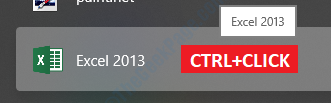
2. Teraz Excel pokaże okno dialogowe, które zapyta, czy chcesz otworzyć MS Excel w trybie awaryjnym, czy nie. Kliknij Tak na ten krok.
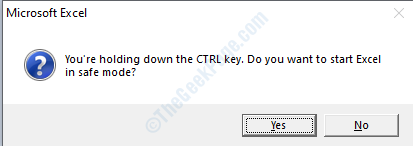
3. Po kliknięciu Tak, Excel otworzy się w trybie awaryjnym. Teraz spróbuj, jeśli Wklej specjalne Opcja działa tak, jak powinna być, czy nie. Jeśli działa, oznacza to, że jeden z dodatków, które masz, jest podstawową przyczyną twojego problemu. Możesz spróbować odinstalować dodatki jeden po drugim i sprawdzić, który z nich powoduje problem.
Metoda 3: Ustaw aplikację.Włączanie właściwości na fałszywe
Jeśli używasz VBA, upewnij się Aplikacja.Włączania właściwość jest ustawiona na FAŁSZ W twoim skrypcie VBA. W przeciwnym razie dodaj podany poniżej wiersz, zapisz VBA i spróbuj ponownie.
Aplikacja.EnableEvents = false
Metoda 4: Zamknij instancje przeglądarki i spróbuj ponownie
Czasami Excel działa trochę szalone, gdy okna przeglądarki są otwarte i próbujesz użyć Wklej specjalne opcja. W takim przypadku po prostu zamknij instancje przeglądarki (tj. Chrome itp.,) i spróbuj sprawdzić, czy Wklej specjalne działa czy nie.
Proszę upuść komentarz, jeśli jedna z powyższych wymienionych metod działała dla Ciebie. Jeśli problem nadal się utrzymuje, powiedz nam w komentarzach, chcielibyśmy ci pomóc.
- « Windows Brakuje w systemie Windows 10 Fix
- Urządzenie jest nieosiągalne błąd 0x80070141 w systemie Windows 10 »

